Cara Suspend User di G Suite
Suspend User bisa Anda gunakan untuk menonaktifkan satu atau beberapa akun G Suite pengguna tanpa menghilangkan datanya. Pengguna yang akunnya di-suspend tidak lagi dapat mengakses seluruh layanan G Suite, termasuk Email dan data yang dibuat di Google Drive. Cara ini biasanya digunakan untuk mengamankan data perusahaan dari karyawan yang akan resign.
Sebagai catatan, akun yang di-suspend akan tetap dihitung biaya lisensi per bulannya sama dengan user yang aktif. Kami sarankan setelah akun user di-suspend, perlu dilakukan backup datanya melalui Google Takeout. Setelah data user tersebut ter-backup, kamu bisa menghapus akun nya sehingga tidak ada lagi biaya lisensi yang ditagihkan untuk akun tersebut.
2. Pilih Users

3. Cari user yang akan di-suspend
4. Klik More pada baris user yang akan di-suspend
5. Klik Suspend
1. Akses Google Admin Console
2. Pilih Users
3. Pilih Bulk Upload Users
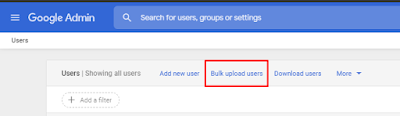
4. Klik Download user's info in a CSV file
5. Edit menggunakan Microsoft Excel, pada kolom New Status [Upload Only] isikan Suspended di baris user yang akan di-suspend.
6. Save file tersebut, kemudian upload kembali melalui button ATTACH CSV
7. Klik Upload
Tutorial Terkait:
• Cara Restore User di G Suite
• Cara Menambahkan User Baru di G Suite
Sebagai catatan, akun yang di-suspend akan tetap dihitung biaya lisensi per bulannya sama dengan user yang aktif. Kami sarankan setelah akun user di-suspend, perlu dilakukan backup datanya melalui Google Takeout. Setelah data user tersebut ter-backup, kamu bisa menghapus akun nya sehingga tidak ada lagi biaya lisensi yang ditagihkan untuk akun tersebut.
Cara suspend satu user di G Suite
1. Akses Google Admin Console di https://admin.google.com2. Pilih Users

3. Cari user yang akan di-suspend
4. Klik More pada baris user yang akan di-suspend
5. Klik Suspend
Cara suspend banyak user sekaligus
Cara berikut berguna jika user yang akan di-suspend berjumlah banyak:1. Akses Google Admin Console
2. Pilih Users
3. Pilih Bulk Upload Users
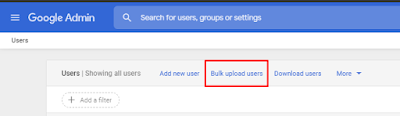
4. Klik Download user's info in a CSV file
5. Edit menggunakan Microsoft Excel, pada kolom New Status [Upload Only] isikan Suspended di baris user yang akan di-suspend.
6. Save file tersebut, kemudian upload kembali melalui button ATTACH CSV
7. Klik Upload
Tutorial Terkait:
• Cara Restore User di G Suite
• Cara Menambahkan User Baru di G Suite



